Hướng dẫn cách ghi âm Zalo trên máy tính đơn giản, nhanh chóng chỉ trong vài giây.
Bạn muốn ghi âm cuộc gọi trên Zalo. Bạn muốn nghe lại cuộc gọi trên Zalo bất cứ khi nào? Hãy thử ngay các cách ghi âm Zalo trên máy tính đơn giản, dễ thao tác ở bài viết dưới đây nhé.
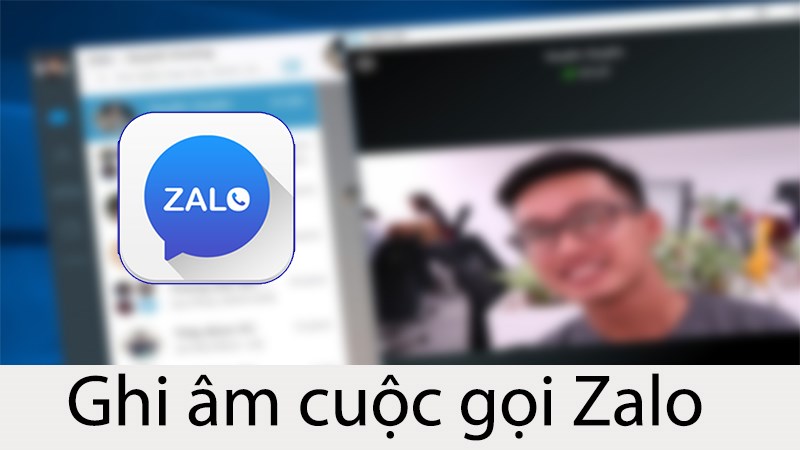
Lợi ích của ghi âm Zalo
Ghi âm Zalo được đánh giá là một tính năng hay, đem lại nhiều tiện ích cho người dùng.
- Truyền đạt nhanh: So với việc gõ văn bản bằng tay thì ghi âm giọng nói sẽ có nhanh hơn. Trong một số trường hợp khẩn cấp, hoặc không đủ điều kiện để gõ tay, thì ghi âm là giải pháp thay thế phù hợp.
- Biểu đạt rõ cảm xúc: Ghi âm Zalo sẽ thu lại nguyên bản giọng nói và ngữ điệu của bạn. Nhờ vậy mà việc cảm xúc được truyền đạt rõ ràng, tránh trường hợp gây hiểu nhầm về sắc thái câu như khi gõ văn bản thông thường.
- Lưu trữ cuộc gọi quan trọng: Ghi âm Zalo cũng được áp dụng khi nghe gọi thoại trên ứng dụng này. Zalo sẽ ghi âm toàn bộ cuộc trò chuyện. Khi cần, bạn có thể mở lên nghe lại, không bị bỏ sót thông tin của đối phương.
- Lưu giữ bằng chứng mang tính pháp lý: Hiện nay, ghi âm là một trong những bằng chứng pháp lý có giá trị tại nước ta. Do đó, ghi âm Zalo giúp bạn có bằng chứng để bảo vệ bản thân hoặc tố cáo đối tượng xấu.
- Có thể nghe đi, nghe lại: Ghi âm Zalo sẽ được lưu ngay trên tài khoản hoặc có thể tải về, nghe đi, nghe lại. Do đó, bạn sẽ không sợ bị mất hay bỏ lỡ thông tin.
Cách ghi âm Zalo trên máy tính
Hiện nay, Zalo vẫn chưa cho phép ghi âm cuộc gọi trực tiếp trên ứng dụng. Vì vậy, cách ghi âm Zalo trên máy tính này sẽ giúp bạn ghi âm cuộc gọi thông qua ứng dụng thứ ba.
Hướng dẫn nhanh
- Tìm kiếm voice-recorder trên thanh công cụ tìm kiếm của máy tính
- Mở ứng dụng Zalo và thực hiện cuộc gọi
- Quay lại Voice-Recorder, chọn biểu tượng micro để bắt đầu ghi âm
- Sau khi kết thúc cuộc gọi Zalo, nhấn vào biểu tượng hình vuông có chấm tròn để kết thúc và lưu
Hướng dẫn chi tiết
Bước 1: Tìm kiếm Voice-Recorder trên thanh công cụ tìm kiếm của máy tính
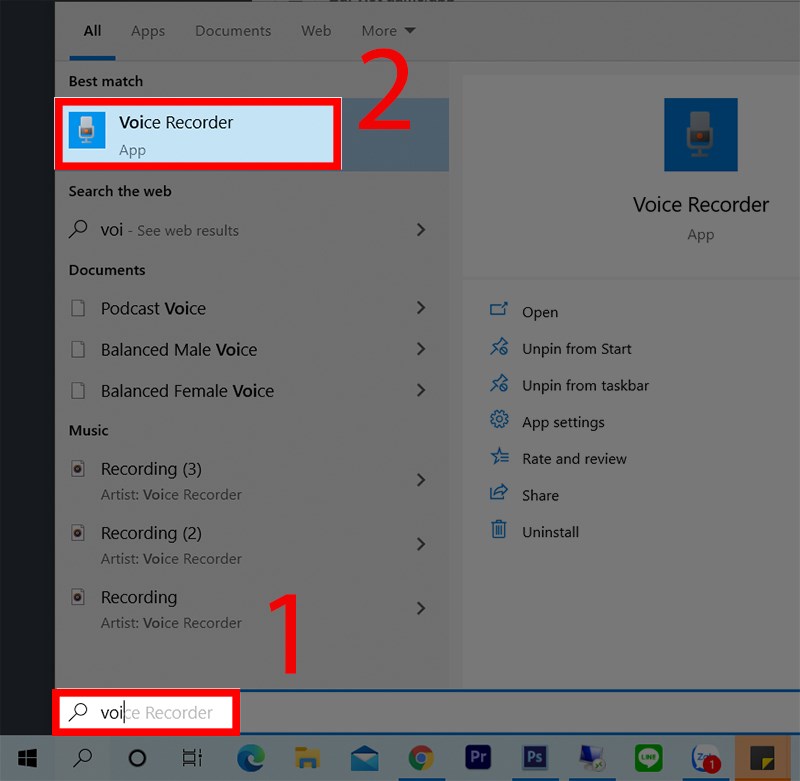
Ở góc trái dưới cùng màn hình máy tính của bạn, bên cạnh nút Window là thanh công cụ tìm kiếm. Bạn nhấp chuột vào thanh công cụ và nhập “Voice-Recorder”. Màn hình sẽ xuất hiện đề xuất “Voice-Recorder”. Bạn nhấp vào ứng dụng đề xuất đó để truy cập.
Bước 2: Mở ứng dụng Zalo và thực hiện cuộc gọi
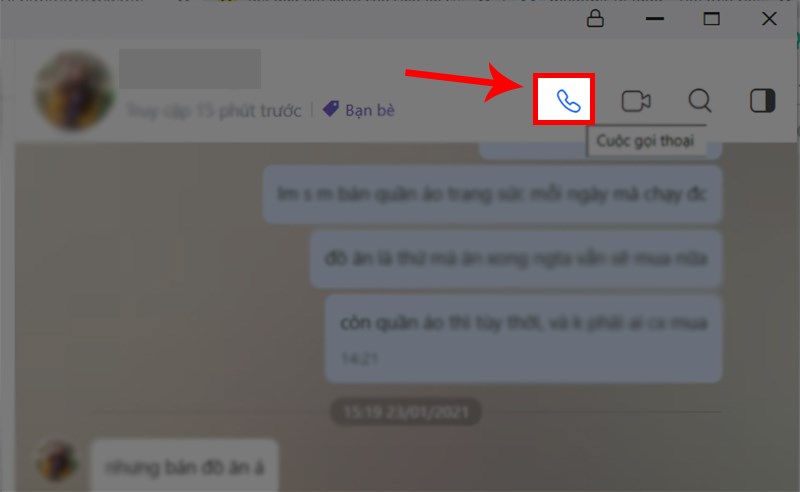
Sau khi đã mở Voice-Recorder, bạn quay trở lại Zalo và thực hiện cuộc gọi thoại. Để gọi thoại, bạn nhấp vào biểu tượng điện thoại góc trên màn hình. Nếu muốn gọi video, bạn chọn biểu tượng có hình camera ở ngay cạnh.
Bước 3: Quay lại Voice-Recorder, chọn biểu tượng micro để bắt đầu ghi âm
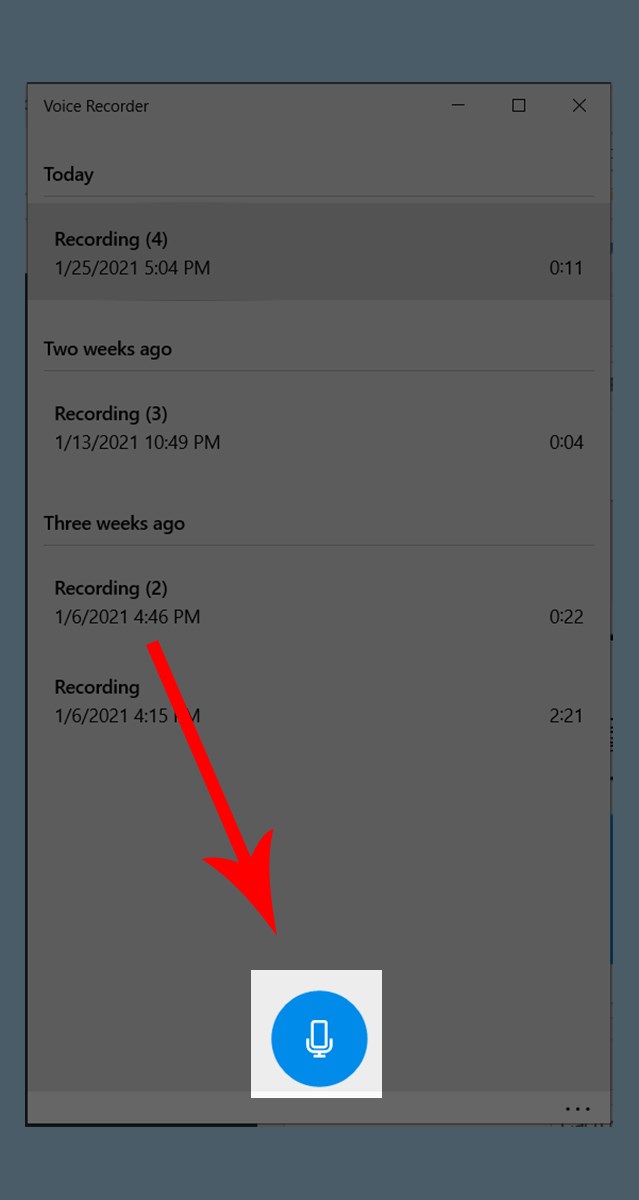
Bạn quay trở lại Voice-Recorder, nhấp vào biểu tượng micro để ghi âm của cuộc trò chuyện.
Bước 4: Sau khi kết thúc cuộc gọi Zalo, nhấn vào biểu tượng hình vuông có chấm tròn để kết thúc và lưu
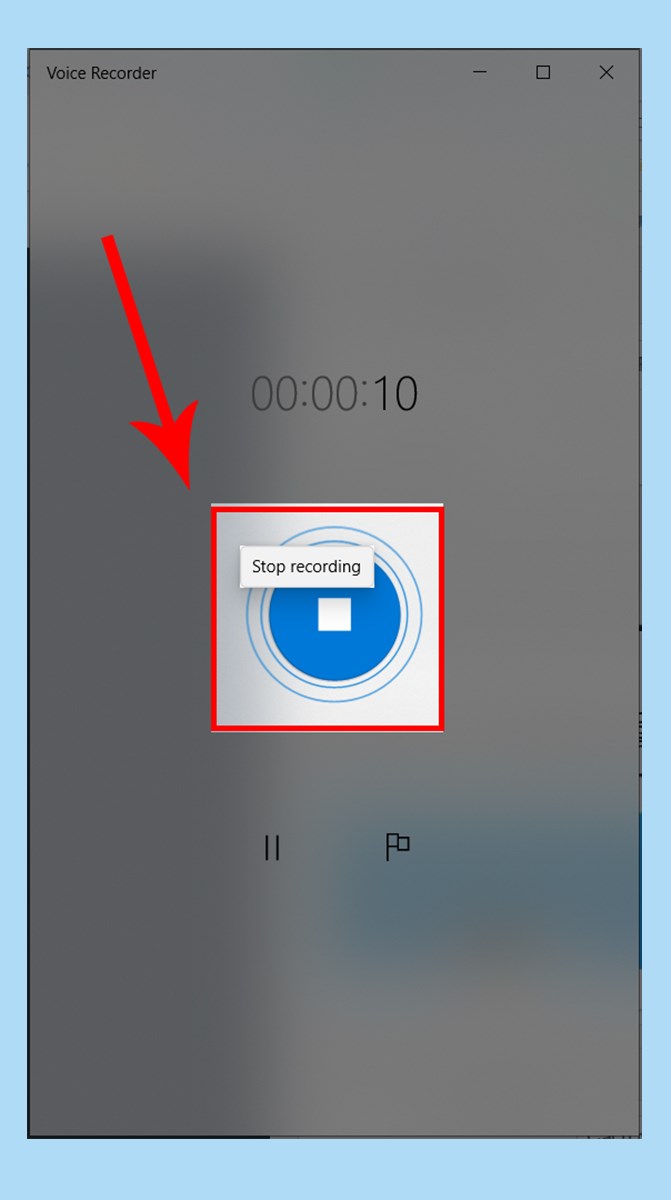
Sau khi cuộc gọi kết thúc, bạn chỉ cần nhấp vào biểu tượng hình vuông có chấm tròn ![]() để kết thúc phần ghi âm. Voice-Recorder sẽ chủ động lưu file ghi âm cuộc gọi. Bạn nhấp vào file là có thể nghe lại toàn bộ cuộc trò chuyện. Ngoài ra, bạn có thể tải file xuống và nghe lại file bất cứ khi nào.
để kết thúc phần ghi âm. Voice-Recorder sẽ chủ động lưu file ghi âm cuộc gọi. Bạn nhấp vào file là có thể nghe lại toàn bộ cuộc trò chuyện. Ngoài ra, bạn có thể tải file xuống và nghe lại file bất cứ khi nào.
Lưu ý: Để đảm bảo chất lượng âm thanh được tốt nhất, bạn nên bật loa ngoài máy tính. Ngoài ra, do Voice-Recorder chỉ là ứng dụng ghi âm bên thứ ba, không được Zalo cấp quyền, nên chất lượng bản ghi âm sẽ không quá cao. Vì vậy, cách ghi âm Zalo trên máy tính này chỉ phù hợp khi bạn cần sử dụng trong thời gian ngắn, tạm thời.
Câu hỏi thường gặp
Ghi âm Zalo trên máy tính có lưu lại được không?
Khi bạn ghi âm Zalo trên máy tính bằng Voice-Recorder, ứng dụng sẽ tự động lưu lại và cho phép tải xuống máy tính. Bạn có thể tải file ghi âm về máy và nghe lại bất cứ khi nào.
Ghi âm Zalo có bảo mật không?
Voice-Recorder là ứng dụng có tính bảo mật cao. Vì vậy bạn yên tâm bản ghi âm sẽ không bị lan truyền ra ngoài.
Ghi âm Zalo đối phương có biết không?
Khi bạn ghi âm Zalo, chỉ thiết bị của bạn nhận biết được bạn đang sử dụng tính năng ghi âm. Do đó, đối phương sẽ không biết đồng thời không nhận được thông báo khi bạn ghi âm cuộc gọi.
Dùng Voice-Recorder có mất phí không?
Cách ghi âm Zalo trên máy tính bằng Voice-Recorder là hoàn toàn miễn phí. Mọi thao tác tải ứng dụng, ghi âm, tải file ghi âm đều không mất một chi phí nào cả.
Lời kết
Trên đây là tổng hợp các cách ghi âm Zalo trên máy tính đơn giản, dễ thao tác. Nếu còn gì thắc mắc, hãy để lại chia sẻ dưới phần bình luận nhé. Tải Zalo về máy tính sẵn sàng giải đáp mọi câu hỏi của bạn.
Đừng quên theo dõi Tải Zalo về máy tính để nhận được nhiều thông tin bổ ích.